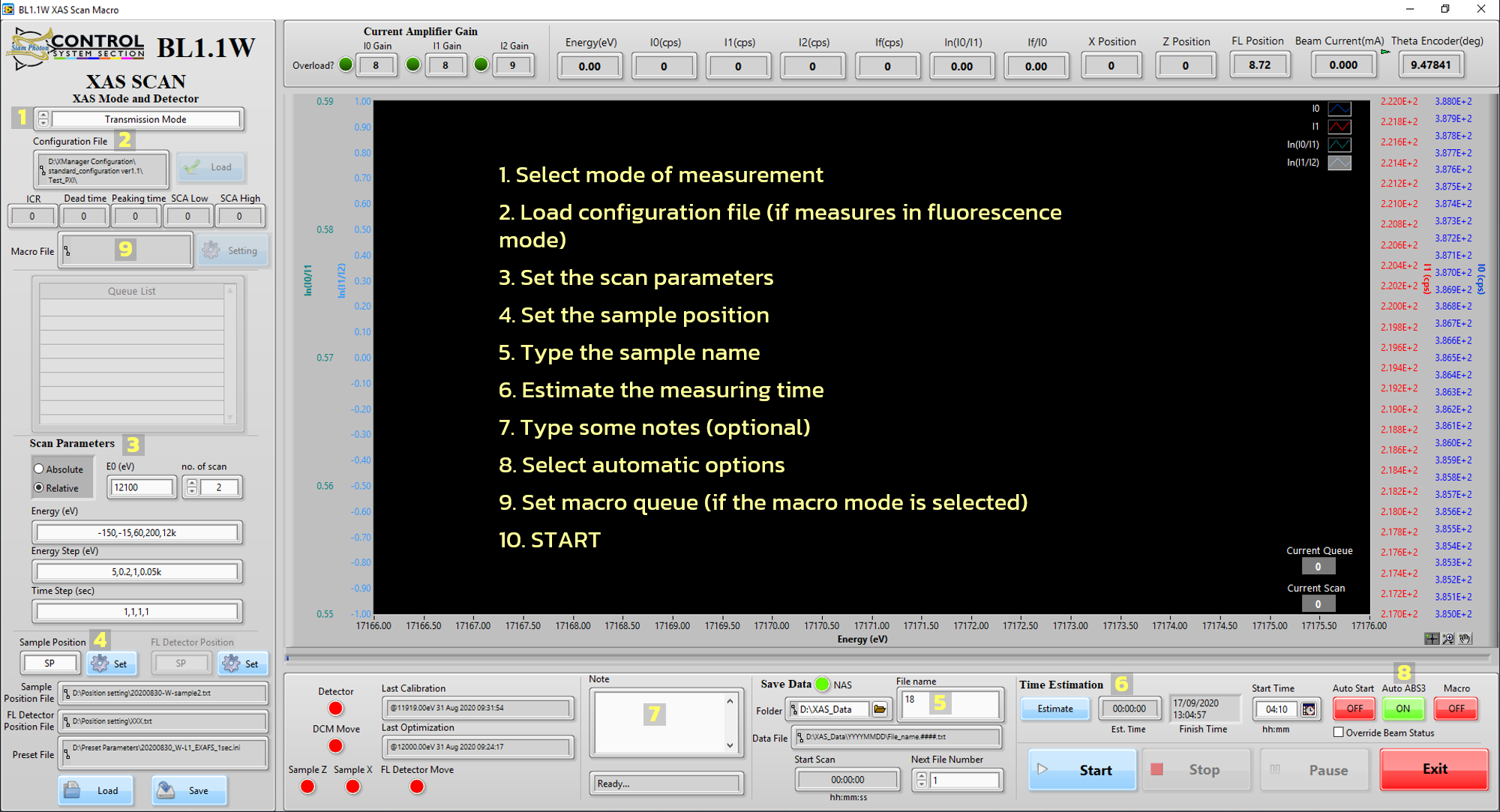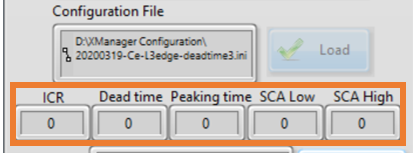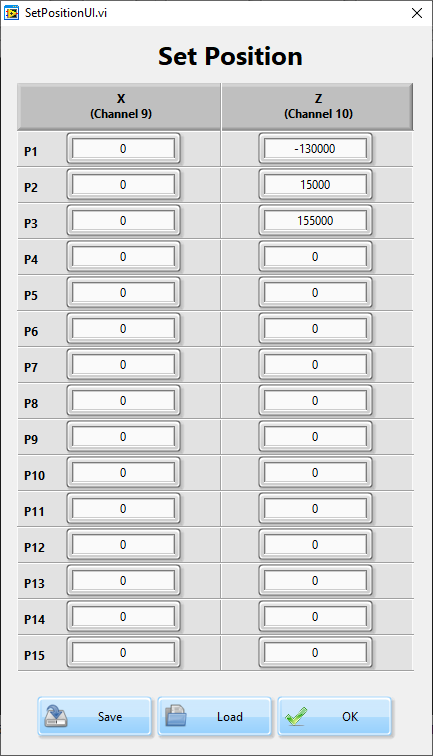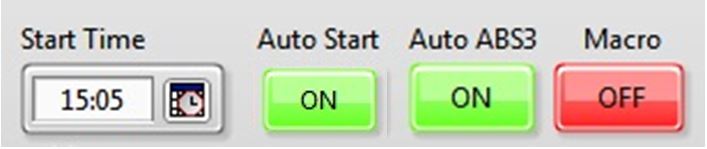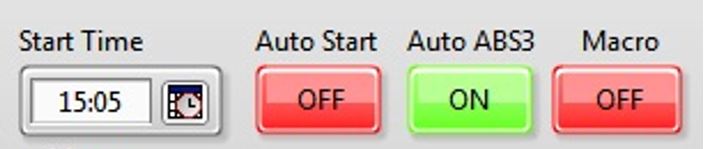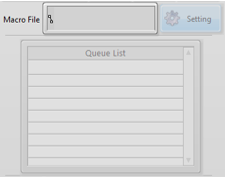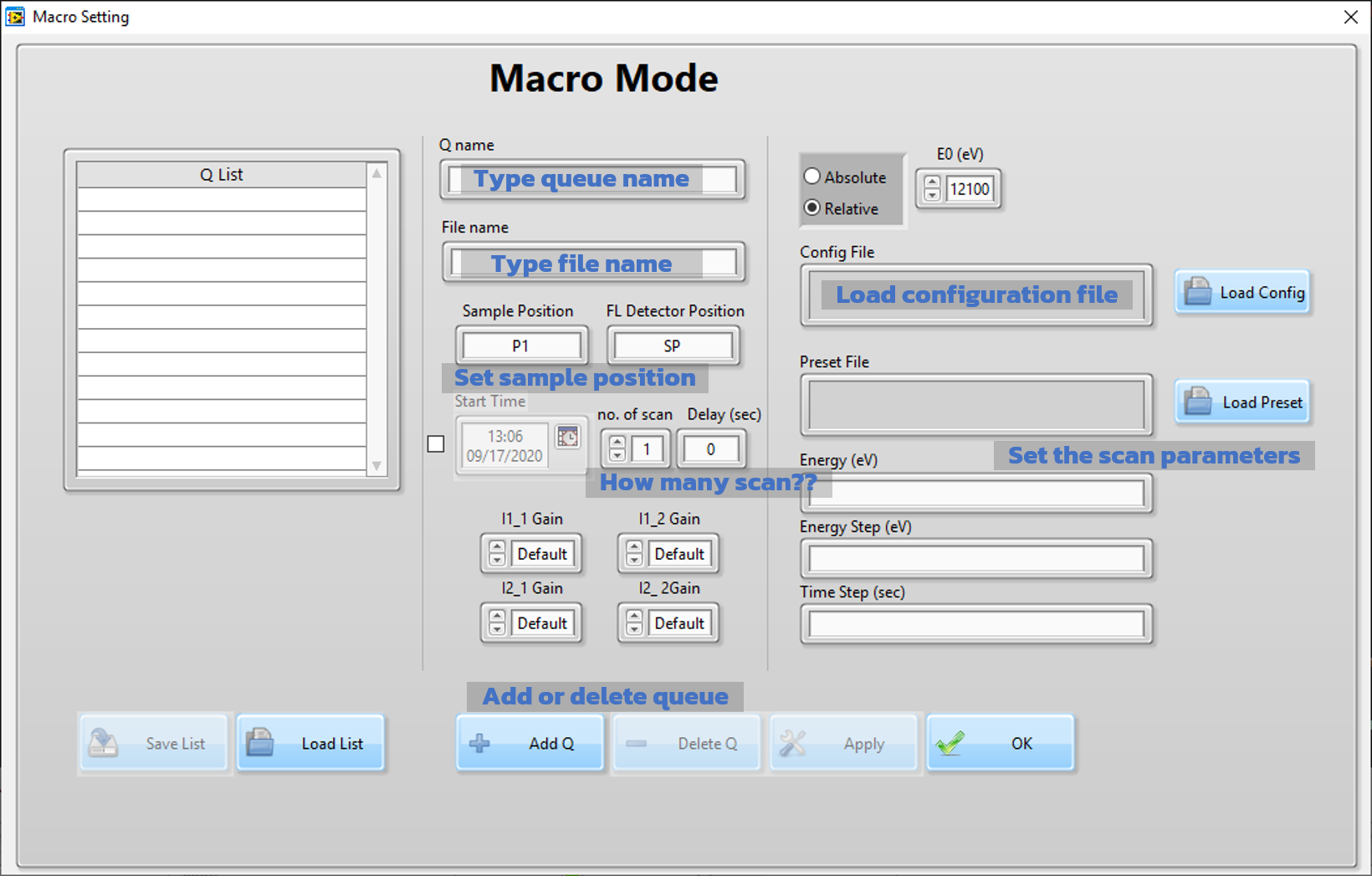คำอธิบายสัญลักษณ์
Sample แสดงถึง คำหรือข้อความที่สำคัญในประโยคนั้น ๆ
[Sample] แสดงถึง ปุ่มกด
“Sample” แสดงถึง ค่าที่จำเป็นต้องอ่านหรือสังเกต
“Sample” แสดงถึง ตำแหน่งที่เก็บ file ข้อมูล
โปรแกรม XAS Scan Macro
โปรแกรม XAS Scan Macro ใช้ในการสแกนตัวอย่างที่พลังงานต่าง ๆ แล้วนำค่า Intensity count ก่อนถึงตัวอย่างและหลังจากผ่านตัวอย่าง ไปคำนวณค่าการดูดกลืนเพื่อให้ได้ผลการทดลองในรูปแบบของ XANES (X-ray Absorption Near Edge Structure) และ EXAFS (Extended X-ray Absorption Fine Structure)
ขั้นตอนการใช้งานโปรแกรม XAS Scan Macro
1. เปิดโปรแกรม XAS Scan Macro ขึ้นมาจะเห็นหน้าต่างดังแสดงในรูปที่ 1
*ต้องปิดโปรแกรมอื่น ๆ ทั้งหมดก่อนเปิดโปรแกรม XAS Scan Macro*
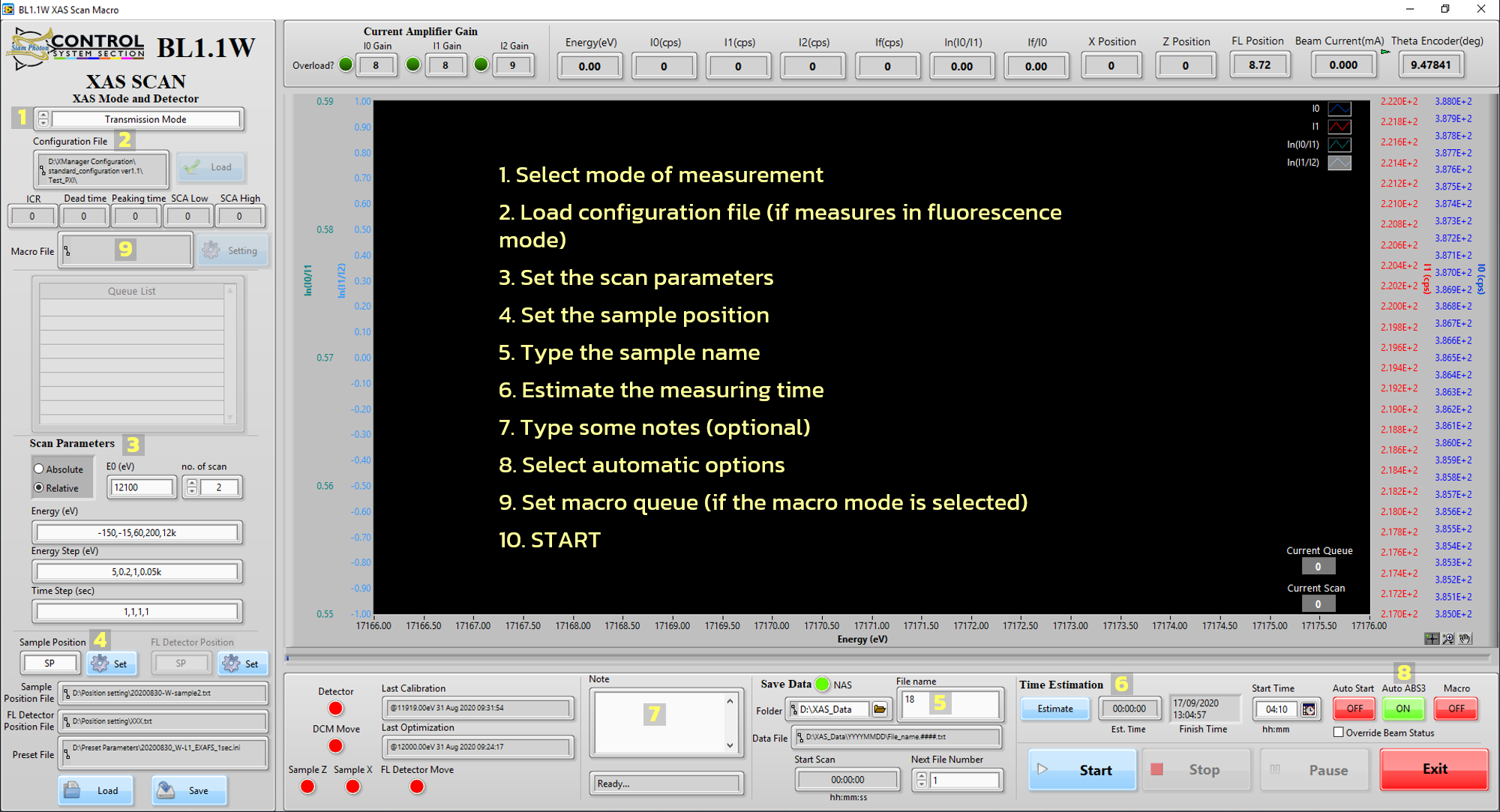
รูปที่ 1 แสดงหน้าต่างหลักของโปรแกรม XAS Scan Macro
2. เลือก mode ที่ต้องการในช่อง (XAS Mode and Detector) สามารถเลือกได้ 3 mode การวัด คือ
1)
Transmission mode
2)
Fluorescence mode
3)
Transmission and Fluorescence mode (เป็นการวัดทั้งสองโหมดพร้อมกัน)
3. กรณีเลือก mode ที่ 2) Fluorescence mode หรือ 3) Transmission and Fluorescence mode ต้องทำการ [Load] Configuration File ใน Folder
“D:\Xmanager configuration\” โดยช่องด้านล่าง configuration file จะแสดงรายละเอียดของไฟล์
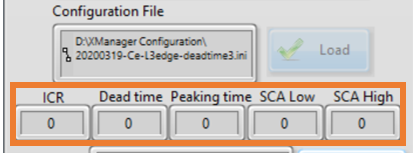 รูปที่ 2 แสดงส่วนของ Configuration File
รูปที่ 2 แสดงส่วนของ Configuration File
4. ใส่ค่า Parameter ที่จะใช้ในการสแกนตัวอย่างในส่วน
Scan parameters สามารถเลือกใส่ค่า parameter เป็นแบบ Absolute คือ ใส่ค่าพลังงานจริงตามที่ต้องการจะวัด หรือแบบ Relative คือ ใส่ค่าช่วงพลังงานที่ต้องการจะวัดโดยเทียบจากพลังงาน E0 เป็นหลักโดยที่
E0 คือค่าพลังงานที่ขอบการดูดกลืนของธาตุนั้นๆ
Energy (eV) คือช่วงพลังงานที่ต้องการจะวัด
Energy Step (eV) คือระยะห่างของพลังงานที่ต้องการวัดในแต่ละจุด
Time Step (sec) คือเวลาที่ใช้วัดในแต่ละจุด
ตัวอย่างการตั้งค่า Parameter
กรณีเลือกแบบ Absolute
Energy (eV) : 6862, 7082, 7182, 7262
Energy Step (eV) : 5, 0.2, 5
Time Step (sec) : 1, 3, 1
การตั้งค่าแบบนี้หมายความว่า จะเริ่มสแกนที่พลังงาน 6862 eV จนถึง 7262 eV ซึ่งจะแบ่งช่วงในการสแกนดังนี้
ช่วง 6862-7082 eV จะมีระยะห่างของพลังงานในการวัดจุดละ 5 eV และใช้เวลาในการวัดที่แต่ละพลังงาน 1 sec
ช่วง 7082-7182 eV จะมีระยะห่างของพลังงานในการวัดจุดละ 0.2 eV และใช้เวลาในการวัดที่แต่ละพลังงาน 3 sec
ช่วง 7182-7262 eV จะมีระยะห่างของพลังงานในการวัดจุดละ 5 eV และใช้เวลาในการวัดที่แต่ละพลังงาน 1 sec
กรณีเลือกแบบ Relative
E0 : 7112
Energy (ev) : -150, -30, 70, 150
Energy Step (eV) : 5, 0.2, 5
Time Step (sec) : 1, 3, 1
การตั้งค่าแบบนี้หมายความว่า จะเริ่มสแกนที่พลังงาน –150 eV ถึง 150 eV โดยเทียบกับพลังงาน E0 ตลอดทั้งสแกน นั่นคือ
ที่พลังงาน –150 eV คือ 7112-150 = 6862 eV
ที่พลังงาน –30 eV คือ 7112-30 = 7082 eV
ที่พลังงาน 70 eV คือ 7112+70 = 7182 eV
ที่พลังงาน 150 eV คือ 7112+150 = 7262 eV
โดยในแต่ละช่วงพลังงานจะใช้ Parameter ในการสแกนเช่นเดียวกับแบบ Absolute
5. เมื่อใส่ค่าที่ต้องการแล้ว ทำการกด [Save] และ
ตั้งชื่อ Parameter นั้น ข้อมูลจะเก็บไว้ใน Folder
“D:\Preset parameters”
6. จากนั้นทำการตั้งค่าตำแหน่งของตัวอย่างใน
Set position โดยนำค่า Channel 9 และ Channel 10 มาใส่ตามตำแหน่งที่ต้องการในช่อง P1-P15
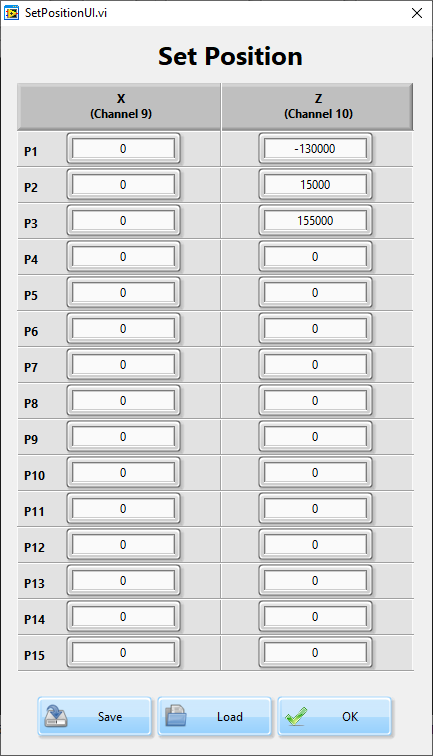 รูปที่ 3 แสดงการตั้งค่าตำแหน่งของตัวอย่าง ส่วนใหญ่ใช้ร่วมกับการตั้ง macro mode
รูปที่ 3 แสดงการตั้งค่าตำแหน่งของตัวอย่าง ส่วนใหญ่ใช้ร่วมกับการตั้ง macro mode
สามารถกด [Save] ตำแหน่งของตัวอย่างและตั้งชื่อ (Position) เก็บไว้ที่ Folder
“D:\Position setting” เพื่อที่จะสามารถโหลดมาใช้ใหม่ได้ หากต้องการตำแหน่งเดิมของตัวอย่าง
7. เลือกตำแหน่งตัวอย่างที่ต้องการวัดที่ (Sample position) สามารถเลือก
SP (Set point) คือตำแหน่งของตัวอย่างปัจจุบัน หรือเลือก
P1-P15 คือตำแหน่งตามค่าพิกัด X (Channel9) และ Y (Channel10) ใน Set position
8. สามารถประมาณเวลาที่ใช้ในการสแกน โดยกด [Estimate] ในส่วน
Time Estimation
9. การบันทึกข้อมูลผลการทดลองโปรแกรมจะบันทึกให้อัตโนมัติโดยจะต้องตั้งชื่อตัวอย่างที่ช่อง
File name ไฟล์จะถูกเก็บไว้ที่ Folder
“D:\XAS_Data\YYYYMMDD\File_name.####.txt” เช่น
D:\XAS_Data\20170101\Sample.0001.txt ซึ่งหมายถึงปี/ เดือน/ วัน ที่ทำการวัด\ชื่อไฟล์ตัวอย่าง\และตัวเลขแสดงลำดับที่ของไฟล์ (โดยลำดับที่ของไฟล์จะนับต่ออัตโนมัติ เริ่มจากตัวเลขใน Next File Number และเพิ่มขึ้นเรื่อย ๆ จนกระทั่งเสร็จการทดลอง) เพื่อป้องกันไม่ให้เกิดปัญหาการบันทึกไฟล์ทับกับไฟล์เดิมที่มีอยู่ก่อนแล้ว
10. ช่อง
Start Scan แสดงเวลาจริง (Real time) ที่โปรแกรมเริ่มทำการสแกนและช่อง
Finish Time แสดงเวลาจริงที่การสแกนเสร็จสิ้น
11. สามารถบันทึกข้อความที่จำเป็นหรือเกี่ยวข้องกับตัวอย่างได้ในช่อง
Note โดยข้อความจะไปปรากฎใน header ของไฟล์ผลการทดลองนั้น ๆ
12. ตรวจสอบการเชื่อมต่อระบบ
NAS โดยสังเกตไฟที่อยู่ด้านหน้า NAS สีแดง หมายถึง ยังไม่เชื่อมต่อ, สีเขียว หมายถึง เชื่อมต่อเรียบร้อยแล้ว
13. การ Run ตัวอย่างทีละตัวอย่าง (normal mode)
กรณีที่ต้องการตั้ง Start Time
ให้ตั้งเวลาที่ [Start time] ตามเวลาจริง (Real time) เป็น hh:mm เมื่อตั้งเวลาแล้วต้องกดปุ่ม [Auto ABS3] และ [Auto Start] ให้เปลี่ยนจาก OFF เป็น ON โปรแกรมจะเริ่มทำการสแกนเมื่อถึงเวลาที่ตั้งค่าไว้
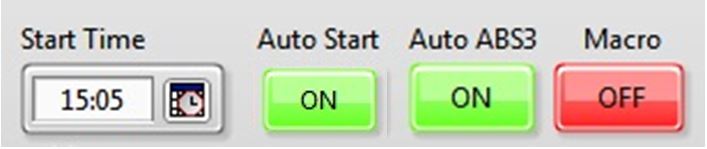 รูปที่ 4 การตั้ง auto start time
กรณีที่ต้องการ Run ตัวอย่างทันที
รูปที่ 4 การตั้ง auto start time
กรณีที่ต้องการ Run ตัวอย่างทันที
กดเฉพาะปุ่ม [Auto ABS3] ให้เปลี่ยนจาก OFF เป็น ON เท่านั้น จากนั้นกดปุ่ม [Start] โปรแกรมจะเริ่มทำการสแกนทันที
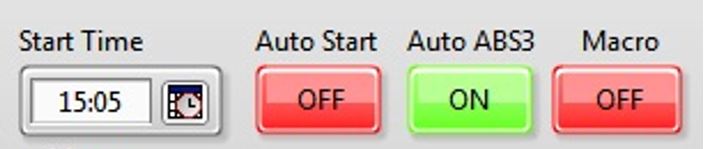 รูปที่ 5 การเปิด auto ABS3
รูปที่ 5 การเปิด auto ABS3
14. การ Run ตัวอย่างแบบ Macro mode
14.1 กดเลือก [Macro] ให้เปลี่ยนจาก OFF เป็น ON
 รูปที่ 6 การเปิด Macro mode
รูปที่ 6 การเปิด Macro mode
14.2 ปุ่ม setting ในช่อง Macro file จะปรากฏขึ้นให้สามารถใช้งานได้
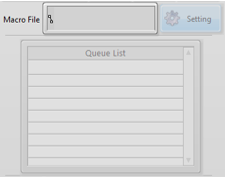 รูปที่ 7 ส่วนของ Macro mode
รูปที่ 7 ส่วนของ Macro mode
14.3 กดปุ่ม [Setting] เพื่อเปิดหน้าต่างหลักของ
Macro mode และเข้าไปตั้งค่าการสแกน
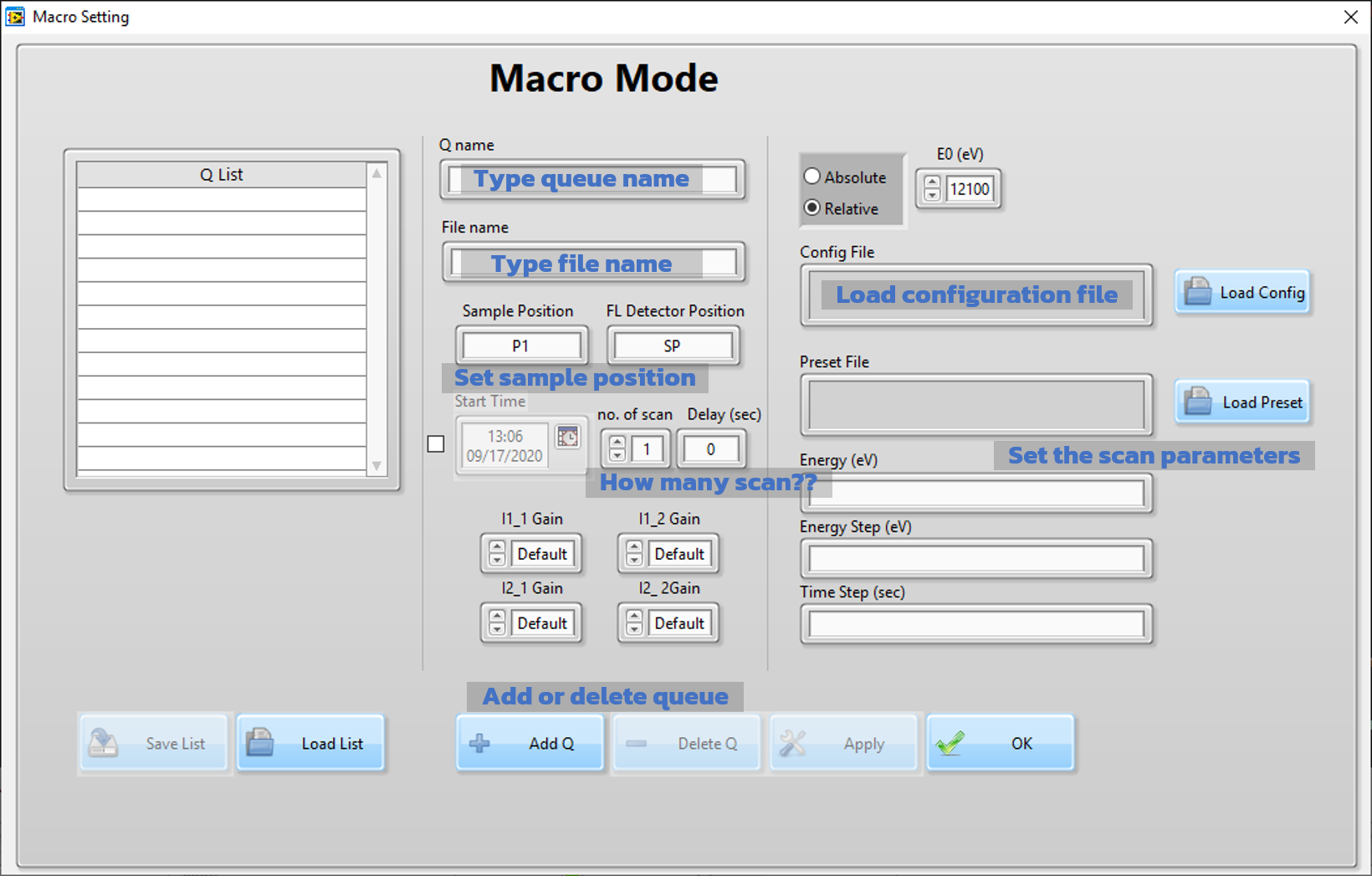 รูปที่ 8 หน้าต่าง setting ของ Macro mode
รูปที่ 8 หน้าต่าง setting ของ Macro mode
14.4 ทำการตั้งค่าพารามิเตอร์ต่าง ๆ ที่ต้องการวัดสำหรับแต่ละตัวอย่าง
ตั้งชื่อลำดับการสแกน (Q name)
ตั้งชื่อไฟล์ (File name)
กำหนดตำแหน่งตัวอย่าง (Sample Position)
กำหนดจำนวนสแกน (no. of scan)
ตั้งค่าพารามิเตอร์ โดยเลือก Preset File กด [Load Preset] หรือใส่ค่า (E0, Energy (eV), Energy step (eV), Time Step (sec))
**กรณีเลือกใช้ Fluorescence mode ต้องโหลด Configuration File โดยกด [Load Config]
14.5 กด [Add Q] เพื่อเพิ่มเข้าไปในลำดับการสแกนใน Macro mode
14.6 หากมีการแก้ไขต้องกด [Apply] ทุกครั้ง หากไม่ได้ apply โปรแกรมจะไม่จำค่าที่ได้ทำการแก้ไข
14.7 เมื่อเพิ่มลำดับการสแกนและตั้งค่าพารามิเตอร์เรียบร้อยแล้ว ทำการกด [Save List] และตั้งชื่อ (Macro file name) เก็บไว้ที่
“D:\Macro file”
14.8 สามารถเลือกการ Run ตัวอย่างได้ทั้งแบบตั้งเวลา Start time หรือแบบ Run ตัวอย่างทันทีเช่นเดียวกันกับการ Run ตัวอย่างปกติในข้อ 13 โดยที่ปุ่ม [Macro] จะต้องแสดงสัญลักษณ์ ON ก่อนทำการกดปุ่ม [Start]
15. ในระหว่างการสแกนถ้าหากมีข้อผิดพลาดหรือต้องการจะหยุดสแกน สามารถกดปุ่ม [Pause] เพื่อหยุดสแกนนั้นได้และสามารถกดปุ่ม [Resume] เมื่อต้องการ run อีกครั้งโดยโปรแกรมจะสั่งให้เริ่ม run สแกนนั้นใหม่และจะบันทึกไฟล์ทับไฟล์ที่ pause ไว้ก่อนหน้า
16. กรณีกดปุ่ม [Stop] โปรแกรมจะหยุดสแกนและบันทึกสแกนนั้นทันที
Useful Tips
1. ถ้าเปิดโปรแกรม XAS Scan Macro ไม่ได้ให้ปิดโปรแกรมอื่นทั้งหมดก่อน แล้วลองเปิดโปรแกรม XAS Scan Macro อีกครั้ง
2. ตรวจสอบค่า Gain เพื่อดูว่าตรงกับค่าที่ตั้งไว้ในขั้นตอนการ set gain หรือไม่ หาก gain ไม่เหมาะสมอาจเกิดการ overload และขึ้นไฟสีแดงแจ้งเตือนในแถบ Current Amplifier Gain ด้านบนของหน้าต่าง จะต้องปิดโปรแกรมแล้วไปที่ขั้นตอนการ set gain และทำการ set gain ที่เหมาะสมใหม่
3. ในระหว่างการสแกนสามารถเลือกเส้นกราฟที่แสดงค่า I0 I1 และผลของการทดลองได้ที่มุมขวาบน
4. กรณีที่ beam dump สามารถกด [Pause] หรือ [Stop] ไว้ โดยเมื่อมีการ stored beam เรียบร้อยสามารถกด [Resume] หรือ [Start] เพื่อทำการสแกนต่อไป

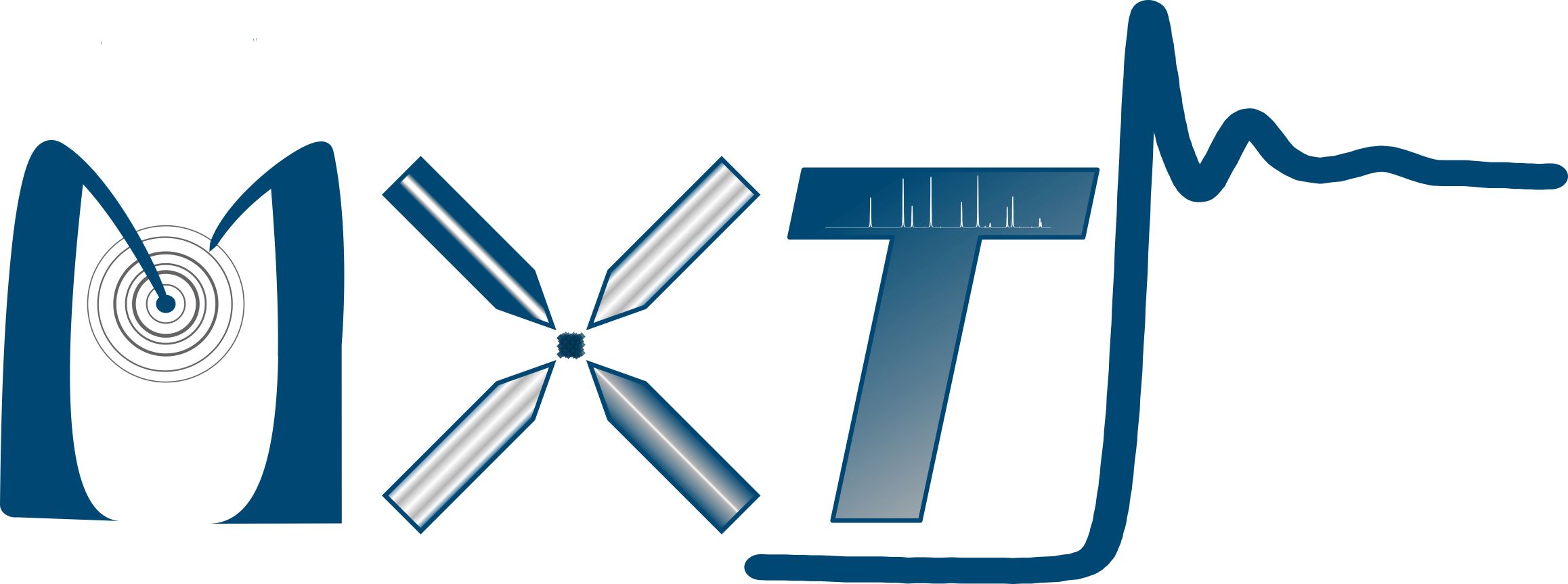 XAS Scan Macro
XAS Scan Macro

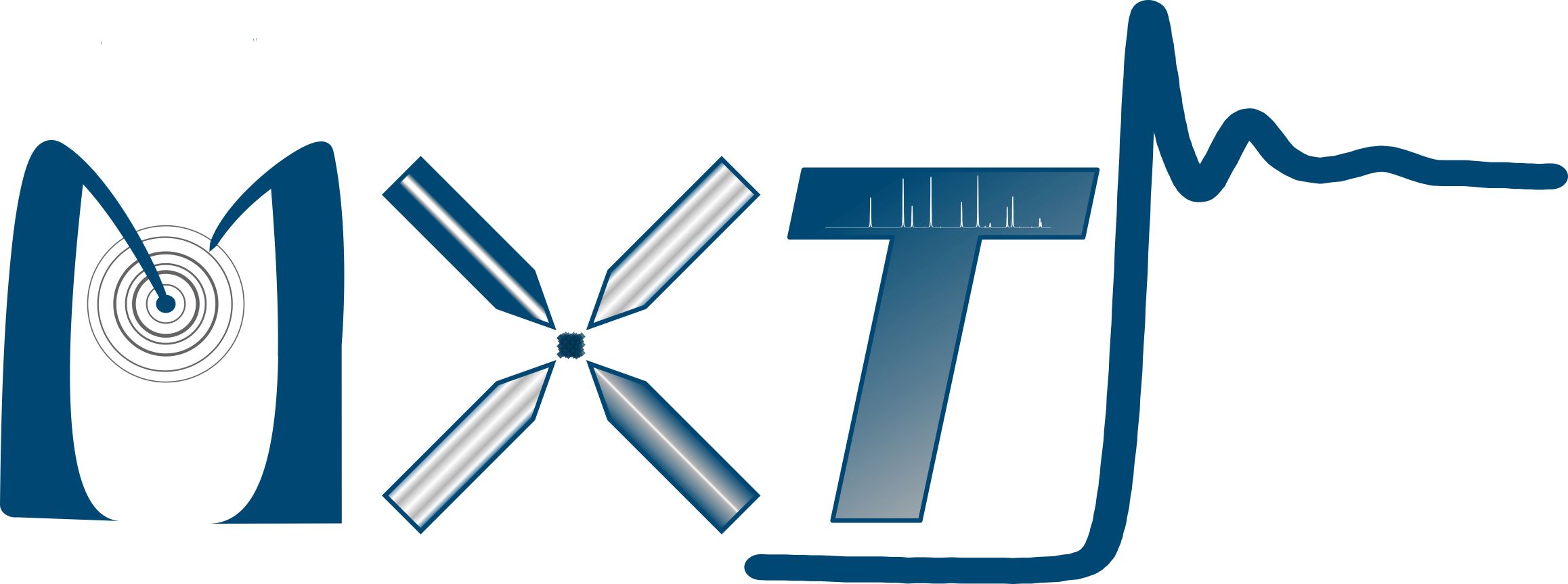 XAS Scan Macro
XAS Scan Macro